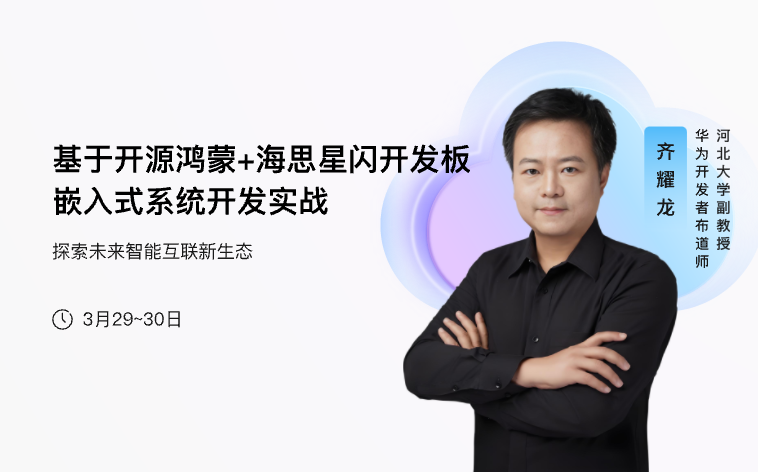-
通过流水线安装后,可以将目标主机加入ABC主机群,并部署ABC主机群监控的指标,可以在zabbix运维监控平台确认此步骤是否正确完成。1、登录zabbix运维监控平台。2、确认目标主机加入ABC_Hostgroup主机群组: a、进入Configuration -> Hosts界面,确认可在ABC_Hostgroup主机群中查询到目标主机,且监控模板及状态为Enabled。 b、可以在查询结果界面中查看启动监控的监控项Items,启动的告警触发项Triggers。· 如果此步骤中观察到Templates、Items、Triggers需要新增,可以参考zabbix前端配置章节各个步骤进行Templates、Items、Triggers等增加。· 如果此步骤针对主机ip对应的主机名,当前显示的localhost.localdomain_286ed4899685,需要对此主机名进行修改,可以登录业务应用主机修改zabbix接入配置,具体修改步骤可参考虚拟机主机名重复,导致zabbix server前端查询不到接入主机章节操作。
-
问题现象:执行vacuum full 有这个警告,WARNING: TopSQL lfq is full, failed to save queryid: xxx问题原因:内部限制了topsql使用的内存大小,并发过高的时候这部分内存满了导致部分语句不能被记录,打出来warning提示规避措施:可以调大session_history_memory进行观察, 建议最大不要超过300。
-
执行流水线JOIN_TO_OPS,主要是要在接入主机上完成Zabbix-Agent安装,以及默认监控脚本的部署,流水线操作结束后,可以登录接入主机查看Zabbix-Agent及脚本是否部署成功,如果查询结果异常,可以FAQ章节处理步骤。1、Zabbix-Agent安装路径:目标主机/home/路径下,可以登录主机查看是否存在2、监控脚本路径下是否存在脚本确认· 被动采集且非zabbix预置的监控项,需要做脚本开发,当前版本安装后会有部分默认脚本部署在目标主机上,可以在如下路径查看是否存在:· 监控项配置脚本:/home/zabbix/etc/zabbix_agentd.conf.d/· 数据采集脚本:/home/zabbix/scripts/
-
【问题来源】星网【问题简要】CCDIS话单推送至cms失败【问题类别】CCDIS【AICC解决方案版本】AICC22.200【CTI可选择版本:ICD V300R008C25SPC017】【期望解决时间】尽快【问题现象描述】有少部分话单推送成功【日志或错误截图】
 yd_280523681
发表于2023-07-26 10:50:20
2023-07-26 10:50:20
最后回复
yd_280523681
2023-07-31 14:29:32
108 12
yd_280523681
发表于2023-07-26 10:50:20
2023-07-26 10:50:20
最后回复
yd_280523681
2023-07-31 14:29:32
108 12 -
安装前准备【主机部署要求】主机部署要求:应用主机的网络连通。主机系统要求:EulerOS操作步骤如下为采用JOIN_TO_OPS流水线,将主机挂载到运维监控平台ABC主机群组下步骤:1、登录Zabbix web前台,选择“Configuration > Actions”页面,为“Autoregistration actions”配置的注册动作(ABC_Hostgroup_Autoreg),并确保注册动作状态为Enabled。2、获取ops运维平台pipeline地址,登录pipeline。3、登录Jenkins-pipeline后,单击Join_To_OPS,进入Jobs后单击Build with Parameters,在右侧依次填入各个参数后单击开始构建。表1 参数说明序号参数名称配置样例配置说明1ALL_NODE_IP10.137.166.20610.137.166.207待接入的主机IP地址,换行分隔。2SSH_USERroot已存在的有ssh权限的用户,一般为root,若root不允许ssh,则一般为paas。3SSH_USER_PWAbc1234%目标主机SSH_USER的密码。4ROOT_PWAbc1234%目标主机root用户的密码。举例说明:job执行流程图如下:若执行流程显示失败,请参见FAQ章节。4、非预安装场景,完成主机接入后,需执行“配置后清理sudo权限”,取消自动部署时提取的sudo权限。登录Jenkins-pipeline,单击OPS_closeSudo,进入Jobs后单击"Build Now",等待执行完成。
-
伙伴接入OPS运维监控平台的具体操作,与伙伴应用部署场景以及伙伴需要监控的指标相关。伙伴可根据本身情况参照图1和图2中场景,选择对应接入方案,具体实施步骤如下:首先伙伴根据应用的部署场景,例如是否Euler OS操作系统,选择主机接入的对应场景:然后伙伴根据监控指标的实时性要求,设计监控指标上报方式,如实时性要求较高的建议主动上报,如周期采集的指标建议被动采集。图1 第三方应用(Euler OS)接入OPS场景分析图2 第三方应用(非Euler OS)接入OPS场景分析
-
园区总体运维监控方案如下图所示,其提供线上、线下2种运维方式,本次项目仅聚焦线下交付(即图中所示线下运维界面,以下简称OPS运维平台)。通过OPS运维平台可对OS、容器平台和应用进行资源、日志的监控和告警管理。在线下运维场景下,为实现XX应用(XX产品)接入,需要完成下图中园区线下运维台+XX产品中组件的部署。其中在园区线下运维台中部署的组件华为侧提供预安装,XX产品中组件分为应用监控(KPI&告警)、应用日志2种场景,这一部分需要华为+伙伴一起完成,具体的实现与伙伴应用部署情况有关,可参见下一章节介绍。
-
监控平台监控数据采集和告警触发流程如下图:1.1 当主机上的zabbix agent启动后,会根据/home/zabbix/etc/zabbix_agent2.conf文件中配置的ServerActive地址,向目标zabbix proxy发送一条注册请求。1.2 Zabbix proxy收到1.1的注册请求后,根据容器环境变量中配置的ZBX_SERVER_HOST和ZBX_SERVER_PORT将请求转发到目标zabbix server。Zabbix server根据Zabbix web前台Configuration->Action页面Event source为“Auto registration”中配置的注册动作,将该zabbix agent添加到对应的主机组,并关联相关模板。此时就能够在zabbix web前台的Configuration->Hosts页面查询到该zabbix agent对应的主机了。2.1 Zabbix proxy根据环境变量中配置的ZBX_CONFIGFREQUENCY同步频率(单位秒),定时从zabbix server获取最新的配置数据,包括主机和监控项。因此在zabbix server上新增了主机或监控项后,需要等待一个同步周期,待配置更新到zabbix proxy上之后才能真正生效。2.2 对于被动采集(zabbix agent)类型的监控项,zabbix proxy根据每个监控项配置的采集频率(Update interval),向目标主机的zabbix agent发送数据采集请求。2.3 Zabbix agent收到proxy的数据采集请求,判断目标监控项是否是预置监控项(预置监控项支持列表参考https://www.zabbix.com/documentation/5.0/manual/config/items/itemtypes/zabbix_agent),如果是预置监控项,则直接采集。如果是自定义监控项,则根据/home/zabbix/etc/zabbix_agentd.conf.d目录下自定义配置文件中定义的采集项和脚本的关系,调用目标自定义脚本,获取监控数据。2.4 对于主动上报(zabbix_trapper)类型的监控项,由应用/脚本按需触发,将数据通过zabbix sender发送到zabbix proxy。2.5 Zabbix proxy从zabbix agent/zabbix sender获取到数据后,立刻将数据发送到zabbix server。此时就可以在zabbix web前台查询到最新的监控数据了。3.1 如果对应的监控项有配置告警规则,则每当收到新的监控数据时候zabbix server就会去判断是否满足告警触发/恢复条件,如果满足告警触发/恢复条件,则会产生/消除对应的告警,并根据Zabbix web前台Configuration->Action页面Event source为“Triggers”中配置的action进行对应的动作,例如发送告警/恢复通知或执行远程命令。如果是发送通知,则会根据被通知用户信息中配置的媒体类型,调用对应的自定义通知脚本进行通知发送。
-
按照华为开源镜像站安装docker-ce问题如下:
-
日志采集和分析流程如下图所示:filebeat采集日志的配置文件默认地址是/home/filebeat/config,在该目录下新增yml文件用来设置日志采集配置,此处以nginx采集为例子:- type: log # 类型 为log类型 paths: - /var/log/applogs/nginx*/*access*.log #将要采集的日志的地址,可以填写多个 - /var/log/applogs/access.log fields: #向日志中增加字段【为了之后分组】 document_type: nginxaccess fields_under_root: true # 设定增加的字段格式,为true时:"document_type": "nginxaccess",为false时:"filelds":{"document_type":"nginxaccess"} close_inactive: 24h # 如果文件未在指定的持续时间内采集,则关闭监控的handle。本参数设定时间基于最后采集时间 close_timeout: 24h # 如果目标日志文件在设置的时间内未更新,则关闭监控的handle。本参数设定时间基于最后更新时间 close_renamed: true #设置为true时,如果文件重命名或移动则关闭监控的handle。为false时,文件重命名或移动不关闭监控的handle close_removed: true #设置为true时,如果文件被删除则关闭监控的handle。为false时,文件被删除不关闭监控的handle ignore_older: 24h #设置Filebeat忽略指定时间段以外修改的日志内容,本参数指定时间段
-
巡检任务执行完成后,可以在界面查看并下载巡检报告。1、使用admin用户登录OPS运维平台。2、选择“运维中心 > 运维任务 > 历史任务”。说明:非Cube场景下菜单路径为“自动化任务>历史任务”。3、选择已经执行的定期任务名,单击“巡检结果”。4、检查巡检项执行结果。检查“巡检结果”如果为F,需要进一步定位。说明:巡检真实值符合期望值时,“巡检结果”为“T”,否则为“F”。巡检报告可以选择“下载”到本地查看。
-
1、以admin用户登录OPS运维台。2、选择“运维中心 > 运维任务 > 任务审批工单”。说明:非Cube场景下菜单路径为“工单 > 任务审批工单”。3、勾选创建的巡检任务工单,单击“批量通过”。
-
场景描述业务主机已经接入运维平台后(详细接入步骤参考新增业务主机接入运维、监控、日志平台),假设需要每天对该主机的业务进行巡检,检查该主机的系统内存占用率是否超过80%。开发巡检脚本1、使用admin用户登录OPS运维平台。2、选择“运维中心 > 运维任务 > 脚本管理”。说明:非Cube场景下菜单路径为“自动化任务 > 脚本管理”。“脚本名称”:自定义,例如test_mem_check。“脚本类型”:选择“巡检脚本”“指定管理员”:选择“user:admin()”“是否审批”:选择“是”编辑脚本(shell):配置巡检的shell脚本#!/bin/bash ################################################################################### # Function : write_result() # Description : Writing Inspection Results # Params : # $1: inspect_item : Inspection Item Name; # $2: expect_result : Expected Value; # $3: real_result : Actual Value; # $4: inspect_result : Inspection Results,T/F; # check_result.log : Result file name. The value is fixed; ################################################################################### function write_result(){ echo "$1 || $2 || $3 || $4" >> check_result.log } ######################## Inspection Script Example ################################# function check_mem_usage(){ mem_total=`free -m | awk -F '[ :]+' 'NR==2{print $2}'` mem_used=`free -m | awk -F '[ :]+' 'NR==2{print $3}'` #计算统计内存使用率 mem_used_persent=`awk 'BEGIN{printf "%.0f\n",('$mem_used'/'$mem_total')*100}'` if (( "80" < "$mem_used_persent" )) then result="F" else result="T" fi write_result "HI1500101B: MEM_USAGE_RATE_Check" "less than 80%" "${mem_used_persent}%" ${result} } function main(){ check_mem_usage } main
-
1、以admin用户登录OPS运维台。2、选择“运维中心 > 运维任务 > 周期任务”。说明:非Cube场景下菜单路径为“自动化任务 > 周期任务”。3、单击“定时计划”页签后单击“新增”4、创建按天的定时计划。分钟、小时:根据项目实际配置,建议选择业务闲时运行。其他参数:配置为*。5、单击“周期任务”页签后单击“新增”创建周期任务。a、“选择脚本”页面设置以下参数后单击“下一步”。任务名称:自定义,例如:HealthCheckByDay。调度类型:选择“定时”。定时:选择4创建好的定时计划。描述:周期任务的描述信息,自定义。是否启用:选择“启用”。过期时间:根据实际项目要求设置定时任务的过期时间。站点:选择系统接入的站点名称:默认为“abc_site”。脚本文件:选择需要执行定时任务的脚本文件“test_mem_check”。b、“选择主机”的页面,需要勾选所有主机后单击“下一步”。c、点击“提交”。
-
工单审批组只需要配置一次即可,如果已配置过审批组,无需重复配置。1、使用admin用户登录OPS运维平台。2、选择“运维中心 > 运维任务 > 工单配置”。说明:非Cube场景下菜单路径为“工单 > 工单配置”。3、设置审批组站点:选择“全局默认”审批组:选择“user:admin()”
上滑加载中